Satura rādītāja ievietošana
Applies To
Word pakalpojumam Microsoft 365 Word pakalpojumam Microsoft 365 darbam ar Mac Word tīmeklim Word 2024 Word 2024 darbam ar Mac Word 2021 Word 2021 darbam ar Mac Word 2019 Word 2019 darbam ar Mac Word 2016Satura rādītājs Word pamatā ir virsraksti dokumentā.

Jaunrade rādītāja izveide
-
Novietojiet kursoru vietā, kur vēlaties pievienot satura rādītāju.
-
Pārejiet uz Atsauces > Satura rādītājs. un izvēlieties automātisko stilu.
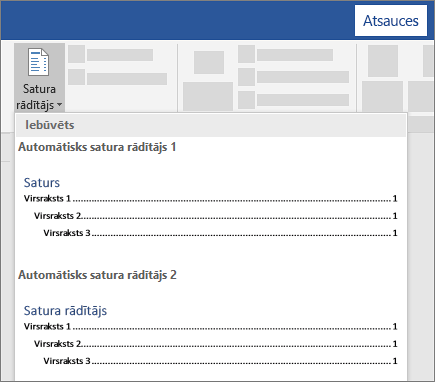
-
Ja veicat izmaiņas dokumentā, kas ietekmē satura rādītāju, atjauniniet satura rādītāju, ar peles labo pogu noklikšķinot uz satura rādītāja un izvēloties Atjaunināt lauku.
Lai satura rādītāju atjauninātu manuāli, skatiet rakstu Satura rādītāja atjaunināšana.
Ja trūkst ierakstu
Trūkstošu ierakstu bieži notiek tāpēc, ka virsraksti nav formatēti kā virsraksti.
-
Katram virsrakstam, kuru vēlaties pievienot satura rādītājā, atlasiet virsraksta tekstu.
-
Dodieties uz Sākums > stili un pēc tam izvēlieties Virsraksts 1.
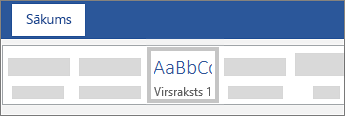
-
Atjauniniet satura rādītāju.
Lai satura rādītāju atjauninātu manuāli, skatiet rakstu Satura rādītāja atjaunināšana.
Jaunrade rādītāja izveide
Programma Word izmanto virsrakstus dokumentā, lai automātiski izveidotu satura rādītāju, kurš tiek atjaunināts pēc virsrakstu teksta, secības vai līmeņa maiņas.
-
Noklikšķiniet vietā, kur vēlaties ievietot satura rādītāju; parasti tas ir dokumenta sākums.
-
Noklikšķiniet uz > satura rādītāju un pēc tam sarakstā izvēlieties automātiska satura rādītāja stilu.
Piezīme.: Ja izmantosit stilu Manuāls satura rādītājs, programma Word neizmantos virsrakstus, lai izveidotu satura rādītāju, un tas netiks atjaunināts automātiski. Tā Word izmantos viettura tekstu, lai izveidotu satura rādītāja izskatu un varētu manuāli ievadīt katru satura rādītāja ievadni. Lai atjauninātu manuālo satura rādītāju, skatiet rakstu Satura rādītāja atjaunināšana.
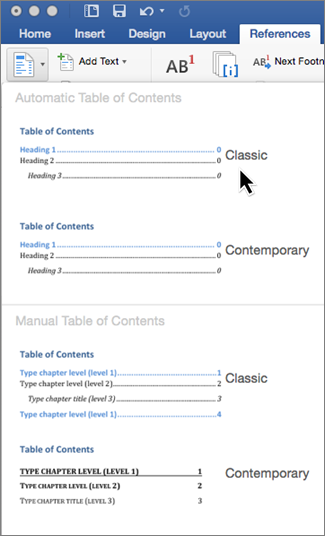
Ja vēlaties, varat formatēt vai pielāgot satura rādītāju. Piemēram, varat mainīt fontu, virsrakstu līmeņu skaitu un to, vai starp ierakstiem un lappušu numuriem jārāda punktētas līnijas.
Ja trūkst ierakstu
Trūkstošu ierakstu bieži notiek tāpēc, ka virsraksti nav formatēti kā virsraksti.
-
Katram virsrakstam, kuru vēlaties pievienot satura rādītājā, atlasiet virsraksta tekstu.
-
Dodieties uz Sākums > stili un pēc tam izvēlieties Virsraksts 1.
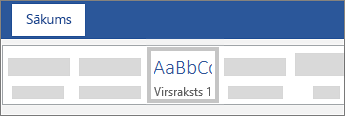
-
Atjauniniet satura rādītāju.
Lai satura rādītāju atjauninātu manuāli, skatiet rakstu Satura rādītāja atjaunināšana.
Programma Word izmanto virsrakstus dokumentā, lai automātiski izveidotu satura rādītāju, kurš tiek atjaunināts pēc virsrakstu teksta, secības vai līmeņa maiņas.
-
Noklikšķiniet vietā, kur vēlaties ievietot satura rādītāju; parasti tas atrodas dokumenta sākumā.
-
Rīkjoslas lentē atlasiet Atsauces.
-
Kreisajā pusē atlasiet Ievietot satura rādītāju. (Vai atlasiet Satura rādītājs > Ievietot satura rādītāju.
Tiek ievietots satura rādītājs, parādot virsrakstus un lappušu numerāciju dokumentā.
Ja veicat izmaiņas dokumentā, kas ietekmē satura rādītāju, varat to atjaunināt, ar peles labo pogu noklikšķinot uz tabulas un atlasot Atjaunināt satura rādītāju.










